

Av Gina Barrow, senast uppdaterad: October 22, 2021
"Hur gör jag överföring my kontakter från d iPhone till my PC? "
Ett av de stora problemen vid dataförlust är kontaktförlust, som ofta är relaterad till vår säkerhetskopiering. Många iOS-användare klagade över att de tappade sina kontakter och inte ens kan verifiera om de har skapat en säkerhetskopia.
Det finns många sätt att säkerhetskopiera kontakter, men att spara dem på din PC när du kan är fortfarande effektivt. Det kan verka konventionellt men den här processen har räddat många av våra användare från hjärtesorg. Eftersom iOS inte kan ansluta direkt till Windows är iTunes på något sätt viktigt. Så idag, låt oss lära oss de 4 praktiska sätten att överföra kontakter från iPhone till PC.
Del 1. Hur man använder iTunes för att överföra kontakter från iPhone till PCDel 2. Överför kontakter från iPhone till PC via iCloudDel 3. Hur man överför kontakter från iPhone till PC med e-postDel 4. Hur man överför kontakter från iPhone till PC med FoneDog Phone TransferDel 5. Sammanfattning
iTunes på Windows 10 låter dig synkronisera ditt kontakter från iPhone till datorn. Allt du behöver göra är att ladda ner iTunes för Windows och börja synkronisera dina filer.
Synkronisering av dina kontakter på iTunes kommer att göras automatiskt så länge som båda enheterna är anslutna till Wi-Fi. Följ dessa steg för hur du aktiverar kontaktsynkronisering:
Förutom kontakter. du kan också synkronisera andra filer som mediainnehåll, kalendrar, musik och mer. Här är några tips om du någonsin lider av iTunes backup korruption.
Exportera kontakter från din iPhone med iCloud är en annan metod som stöds av Apple. Om du bestämmer dig för det använd iCloud som den vanliga säkerhetskopieringsmetoden för kontakter, dina kontakter sparas också automatiskt och kan nås på din PC och exporteras i form av en vCard-fil.
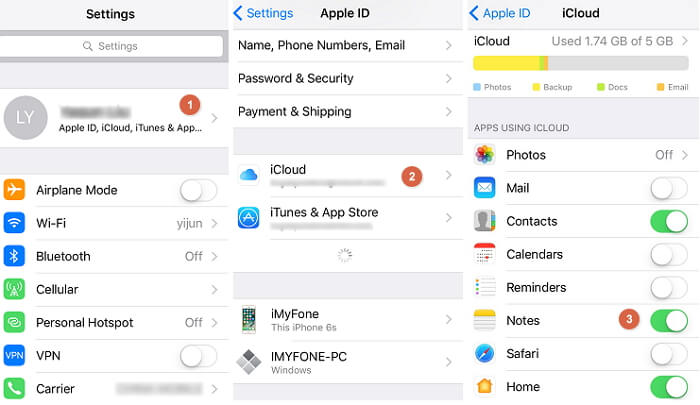
Här är hela processen hur man överför kontakter från an iPhone till a PC:
Hitta en mappplats så kommer kontakterna att älskas och laddas ner till din PC.
När det gäller praktiska, är e-post det mest bekväma alternativet att överföring ditt kontakter från ditt iPhone till a PCutan iTunes. Även om denna metod är praktisk, är den inte lämplig för mass- eller bulköverföring.
Vi rekommenderar att du använder e-post om du bara behöver överföra några få kontakter. Så här fungerar det:
Kontakterna kommer också att skickas via vCard-filformat. För att ladda ner kontakterna och överföra dem till din PC, öppna din e-post från en webbläsare och ladda ner vCard-filbilagan.
Tredjepartsverktyg ger bättre och enklare sätt att göra överföring ditt kontakter från d iPhone till d PC. Detta beror på att dessa program har studerat och utvecklat sätt att göra datamigrering och hantering enklare.
Och eftersom det finns ett hav av tredjepartsprogram där ute, ligger problemet i att hitta den mest lämpliga programvaran för dina behov. När det gäller att överföra iPhone-innehåll som kontakter, FoneDog iOS Data Backup & Restore är den mest värdefulla programvaran idag.

Detta program ger dig ett flexibelt sätt att skapa en säkerhetskopia, helt eller selektivt. Till skillnad från iTunes eller iCloud backup där du inte har kontroll över dina säkerhetskopior, FoneDog iOS Data Backup & Restore ger dig full anpassning.
IOS Data Backup och Återställ Ett klick för att säkerhetskopiera hela iOS-enheten till din dator. Tillåt att förhandsgranska och återställa alla objekt från säkerhetskopian till en enhet. Exportera vad du vill från säkerhetskopiering till din dator. Ingen dataförlust på enheter under återställningen. iPhone Restore kommer inte att skriva över dina data Gratis nedladdning Gratis nedladdning
Du kan överföra kontakter, meddelanden, foton, anteckningar, samtalshistorik och mer. För att lära dig mer om hur denna programvara fungerar, kolla in den här guiden:

Programvaran kommer att be dig skapa en filplats eller mapp på din dator för att spara kontakterna.
Du har precis lärt dig om de fyra praktiska sätten att göra överföra kontakter från iPhone till PC. Att använda iTunes och iCloud är praktiskt eftersom de är standardalternativ för säkerhetskopiering för iOS-enheter och det finns iTunes för Windows tillgängligt för nedladdning. Medan du alltid kan komma åt iCloud.com med samma Apple-ID och överföra dina kontakter därifrån.
Att skicka e-post till kontakter är ett avsevärt val när du har minst ett par eller flera kontakter att överföra bara, men hey, detta är den enklaste metoden hittills, du behöver bara skicka kontakterna till din egen e-post.
Men naturligtvis finns det inget som slår effektiviteten, bekvämligheten och komforten med att använda verktyg från tredje part som t.ex FoneDog iOS Data Backup & Restore. Den har fått sitt namn när det gäller att skapa kompletta eller selektiva säkerhetskopior och återställa från iPhone till en dator. Har du använt någon av de nämnda metoderna? Vilken gillar du?
Folk läser också4 bästa metoder för hur man synkroniserar kontakter mellan iPhone och MacHur man överför kontakter från iPhone till iPhone
Lämna en kommentar
Kommentar
IOS Data Backup & Restore
Säkerhetskopiera dina data till PC och återställ selektivt iOS-data från säkerhetskopior.
Gratis nedladdning Gratis nedladdningHeta artiklar
/
INTRESSANTTRÅKIG
/
ENKELSVÅR
Tack! Här är dina val:
Utmärkt
Betyg: 4.8 / 5 (baserat på 102 betyg)